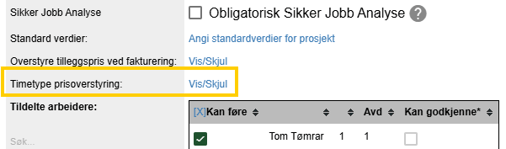Opprett og administrer prosjekt
I denne artikkelen viser vi hvordan du oppretter og administrerer prosjekter for ditt firma.
Inneholder
- Endre prosjektnummer
- Opprette prosjekt i app
- Opprette underprosjekt
- Flytte prosjekt eller prosjektserie
- Hvordan avslutte prosjekt
- Fargekoder på prosjekt
- Deaktivere føring på prosjekt som har underprosjekt
- Tildele prosjekt til de ansatte
- Funksjoner i prosjektmenyen
Endre prosjektnummer
Du kan endre prosjektnummer ved å åpne prosjektet i Admin og legge inn ønsket, ledig prosjektnummer.
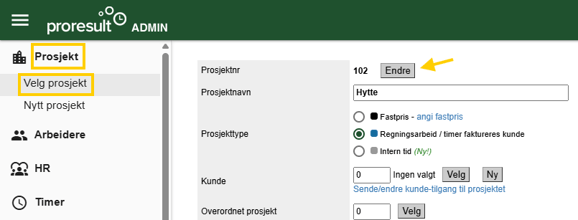
For å sette opp en egendefinert nummerserie for prosjekter, går du til Oppsett → Innstillinger → Prosjekt:
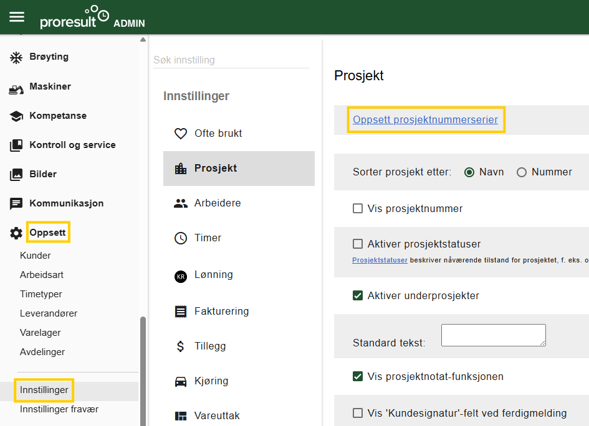
Opprette prosjekt i appen
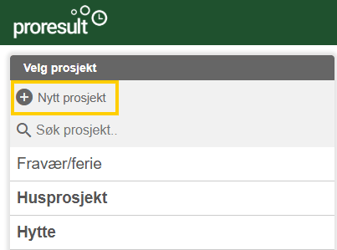
Vær oppmerksom på at denne funksjonaliteten kan styres i Admin under arbeidere. Her kan du gi ansatte tilgang til å opprette nye prosjekter fra appen ved å markere det aktuelle valget.
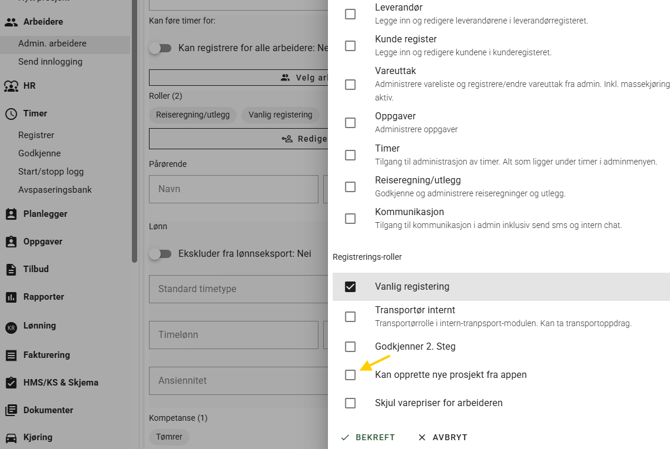
Opprette underprosjekt
Før du kan opprette underprosjekt, må innstillingen være aktivert under oppsett → innstillinger → prosjekt i Admin:
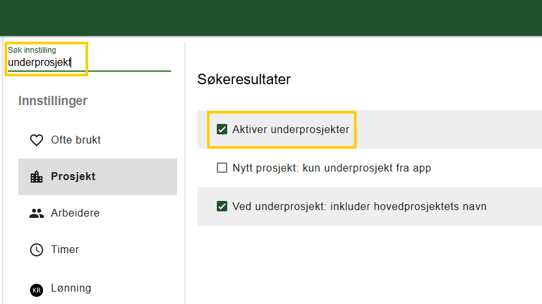
Når innstillingen er aktivert, kan du opprette et underprosjekt fra ønsket prosjekt. I høyremenyen inne på prosjektet finner du valget «+ nytt underprosjekt».
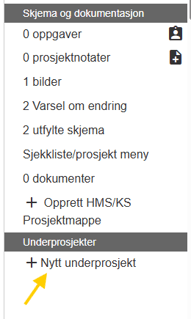
Flytte prosjekt eller prosjektserie
For å flytte et prosjekt, angir du hvilket hovedprosjekt det skal tilknyttes. Gå til Admin, finn det aktuelle prosjektet, og velg hvilket prosjekt som skal være overordnet.
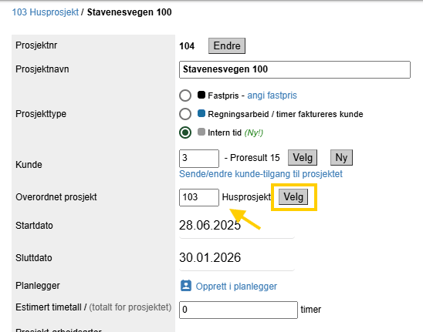
Prosjektet du har flyttet vil da ligge under det valgte hovedprosjektet. Dersom prosjektet du flytter har egne underprosjekter, følger disse automatisk med.
Hvordan avslutte et prosjekt
Avslutta prosjekt vil legge seg som skjult i prosjektlisten:
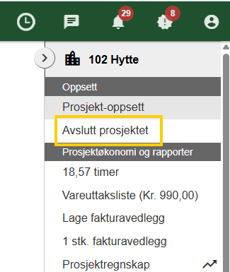
Du kan når som helst vise avsluttede prosjekter ved å aktivere «Vis avslutta» øverst i prosjektlisten. Dersom du ønsker det, kan du enkelt åpne prosjektene igjen.
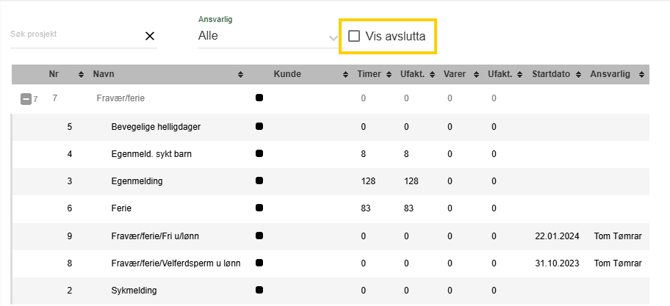
Fargekoder på prosjekt
-
Svart: Fastpris prosjekt
-
Blå: Regnings arbeid, faktureres etter medgått tid
-
Grå: Internt prosjekt
-
Gul: Prosjekt uten tildelte ansatte
-
Rød: Prosjektet er ferdigmeldt og avsluttet
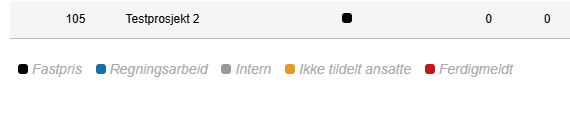
Du kan lese mer om prosjektstatus her: Prosjektstatus
Deaktivere føring på et hovedprosjekt som har underprosjekt
For å deaktivere føring på et hovedprosjekt med underprosjekter, åpner du hovedprosjektet i Admin. I menyen til høyre velger du «+ underprosjekt» for å legge til et underprosjekt. Når underprosjektet er opprettet, kan du merke av «deaktiver føring på hovedprosjekt». Dette innebærer at ansatte må registrere timer på et av underprosjektene.
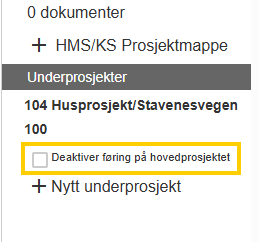
Dersom du ønsker å gjenåpne for føring på hovedprosjektet, kan du enkelt huke dette av igjen. Da blir det mulig å registrere timer både på hovedprosjektet og de tilhørende underprosjektene. Fordelen med å bruke underprosjekter er at du får bedre kontroll og oversikt på større prosjekter, spesielt når du ønsker å se hvor mange timer som er brukt på hvert enkelt underprosjekt.
Hvordan tildele prosjekt til de ansatte
Dette gjøres i Admin under det aktuelle prosjektet. Nederst i prosjektmenyen finner du en oversikt over alle ansatte – her kan du hake av for hvilke ansatte som skal ha tilgang til å føre timer på prosjektet.
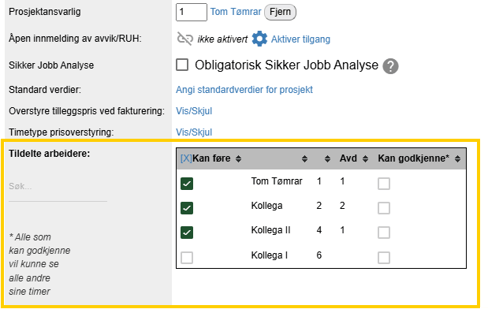
- Dersom en ansatt ikke er tildelt prosjektet, vil det ikke være synlig i appen. Den ansatte får da ikke mulighet til å registrere timer på prosjektet.
- Her kan du også angi hvem som skal ha rettighet til å godkjenne timer ført på prosjektet. Dette gjelder kun for det aktuelle prosjektet.
Funksjoner i prosjektmenyen:
- Fast pris: om det er fastpris på prosjektet legges prisen inn her.
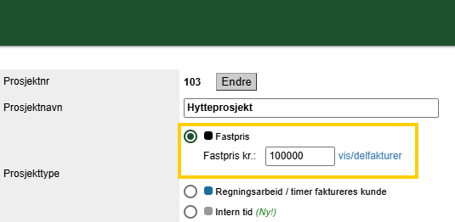
- Estimert timetall for prosjektet: her kan du angi hvor mange timer som er forventet brukt på prosjektet.
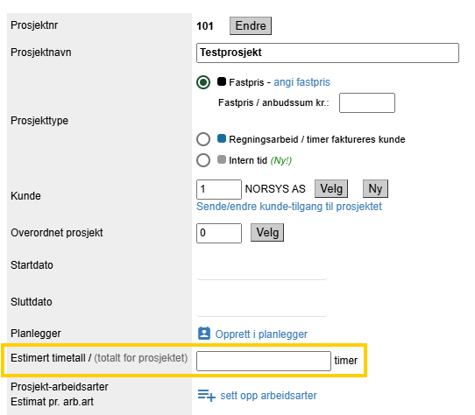
-
Prosjekt-arbeidsart: her kan du definere ulike typer arbeidsoppgaver for prosjektet og tildele et forventet timetall til hver enkelt. Dette gir deg god kontroll over ressursfordelingen etter hvert som timer registreres på de forskjellige arbeidsartene.

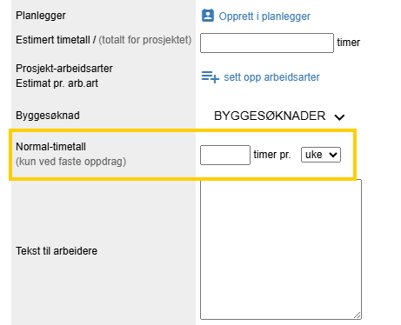
- Kunde: Her kan du knytte en bestemt kunde til prosjektet (kunden må først være registrert under Oppsett → Kunder). Du kan også gi kunden innsyn i prosjektdetaljer ved å tildele eller endre kundetilgang til prosjektet. Velg hvilke opplysninger kunden skal ha tilgang til – kunden mottar da en lenke hvor prosjektdetaljene oppdateres løpende etter hvert som nye registreringer kommer inn.
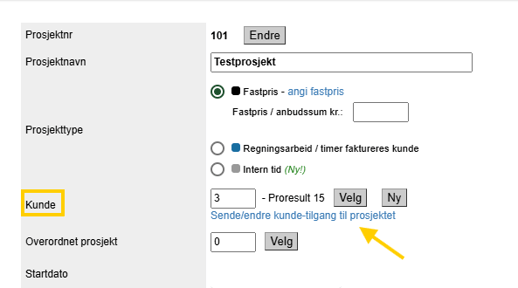
-
I prosjektmenyen har du mulighet til å opprette prosjektet direkte i planleggeren dersom denne funksjonen er i bruk. Trykk på «Opprett i planlegger» for å starte prosessen.
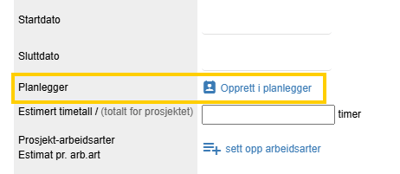
-
Arbeidsstedets adresse: Ved registrering av prosjektadresse fylles gårds- og bruksnummer samt kommunenummer inn automatisk. Systemet aktiverer samtidig en kartfunksjon som gjør det enkelt for ansatte å finne riktig lokasjon gjennom søk i appen.
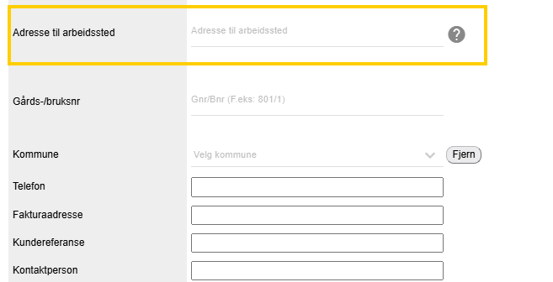
-
Åpen registrering av avvik/RUH: Med denne funksjonen kan avvik og RUH (Rapportering av uønsket hendelse) registreres av eksterne personer via en delt lenke, uten krav om bruker i systemet. En unik QR-kode genereres og kan skannes for enkel tilgang til registreringsskjemaet.
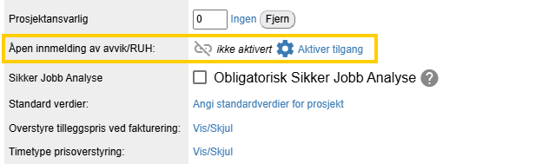
-
Sikker jobbanalyse: Dersom dette er valgt, må ansatte gjennomføre og levere en SJA før de får tilgang til å registrere på prosjektet.
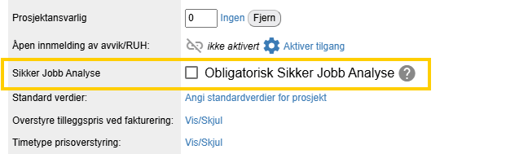
-
Angi standardverdier: Her kan du definere hvilke standardinnstillinger som skal gjelde for det aktuelle prosjektet. Verdiene du setter her, gjelder kun for dette prosjektet.
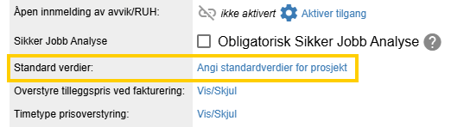
-
Overstyring av tilleggssatser og timetyper: Med denne funksjonen kan du tilpasse prosjektets tilleggssatser og timetyper direkte. Ved fakturering benyttes de prisene som er spesifisert for prosjektet.